人像照片,加这种光线使照片更漂亮(3)
来源:摄影自学班
作者:摄影自学班
学习:10352人次
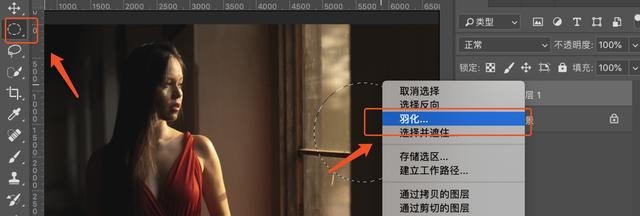
3、云彩渲染:滤镜-渲染-云彩ctrl+d取消选区。

4、径向模糊:滤镜-模糊-径向模糊,数量调到100,模糊方法为缩放,品质为最好,移动右侧中心模糊的中心点,这步操作和上面一样,确定之后就会发现,光线变成长的了。
5、自由变换:ctrl+t选中光线,调整方向,及大小,把其调整到合适的位置。有多余的地方,我们依然可以创建白色蒙版,黑色画笔擦除。
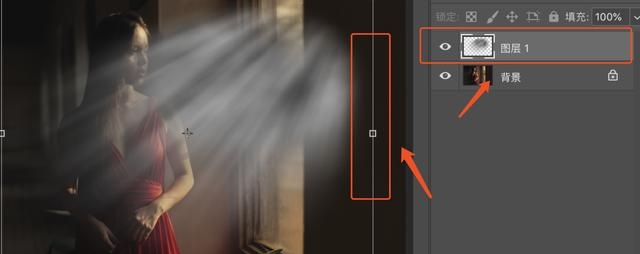
6、制作多个光线:选中光线图层,ctrl+j复制一下图层,移动工具把复制的光线移动到合适的位置,我们可以按照这个方法,多复制几个图层,多制作几个光线。
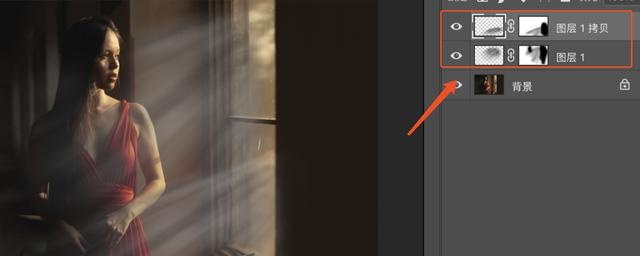
7、建组:按住shift点击刚刚复制的几个图层,快捷键ctrl+g,创建组,这样方便一起操作。然后降低一下透明度,达到自然的效果。
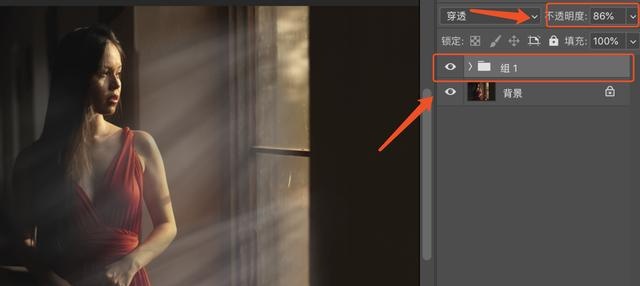
8、效果图见最后。

不知同学们掌握了没有,相信同学们通过实例可以对教程有所理解。
学习 · 提示
相关教程
关注大神微博加入>>
网友求助,请回答!







